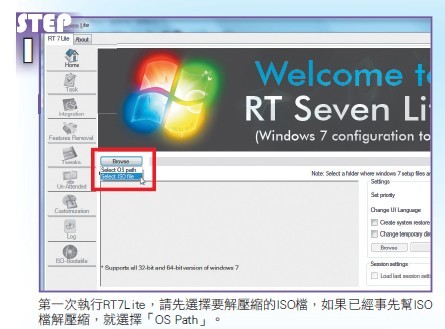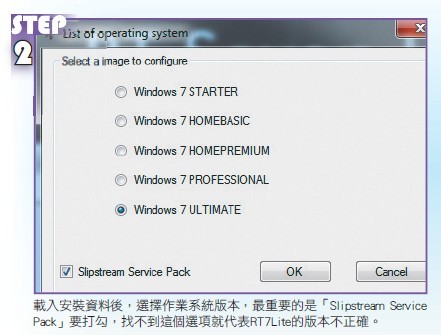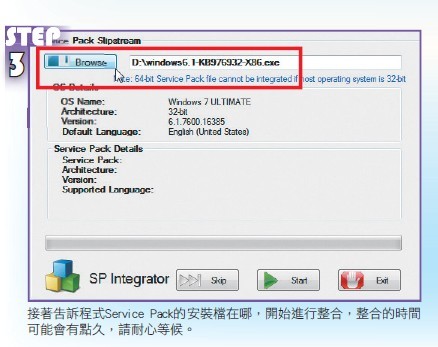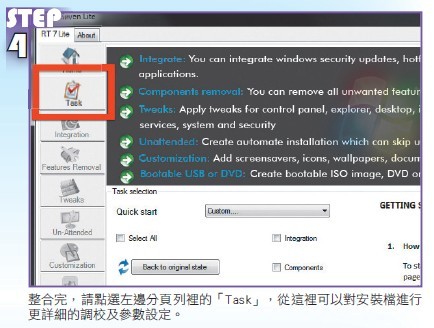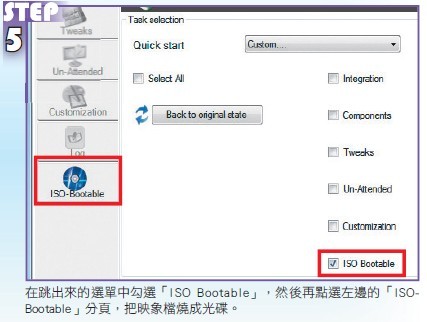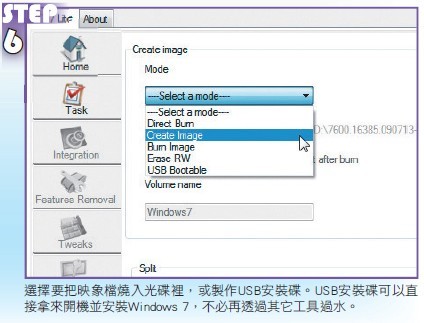雙劍合璧!整合版Windows 7 SP1
如果讀者們有開放Windows自動更新的習慣,就會知道每次更新時都得重開機,這代表你無法一邊使用Windows、一邊更新。對於剛組好電腦、或者是想連Windows 7一併重新安裝的玩家來說,Windows 7的標準安裝時間是45分鐘,SP1也是,兩個分開裝的時間就是2倍,如果又是透過線上更新還要更久。
所以筆者強烈建議直接下載ISO檔,能整合進安裝光碟更好,雖然前製作業也要花上一些時間,但這種作法是一勞永逸,總比之後每次安裝都要花上一個半小時好。
包一起一次裝到好
把SP1塞進原本的安裝光碟,國外論壇習慣稱其為「slipstream」。slipstream在英文裡有匯集、整合的意思,其實不只是Service Pack等級的更新包,諸如語言包、驅動程式甚至是一般的小更新,都可以透過slipstream來嵌入安裝光碟,裝完作業系統就什麼都安裝好了,等於是盒版的Windows 7 SP1(目前還沒上市)。
製作Sliptream並不一定要透過第三方工具,Windows本身就有提供WAIK(Windows Automated Installation Kit)來修改安裝光碟,製作全自動的安裝套件,在企業要同時佈署大量電腦的應用上最常見。不過WAIK的操作有一定門檻,要手動把SP1整合進安裝包,步驟會非常複雜,其實如果單純只是做SP1整合光碟的話,透過RT Se7en Lite之類的懶人工具會簡單許多。
RT Se7en Lite本來並不是專門整合Service Pack的工具,它跟7Customizer、vLite一樣都是用來客製化作業系統,所以在下載時要特別選擇「slipstream support」的版本,才支援SP1的整合。接下來只要準備好原版Windows 7光碟片以及SP1安裝包就可以了,微軟官方有提供SP1的離線包,裡面有32與64位元兩種版本,要注意的是你不能把32位元的SP1整合進64位元的Windows 7,反之亦然。
安裝時間對半砍
操作流程非常簡單,RT Se7en Lite會先把光碟或ISO檔裡的資料抽出,在硬碟裡與SP1進行合併,合併的時間會比較久,視電腦等級很可能會花上0.5~1個小時。不過等待是值得的,整合版Windows 7 SP1的安裝時間跟Windows 7相同,安裝完就是完整的系統,完全不必再透過任何線上更新。
把Windows 7跟SP1塞在一起,體積會不會很大?整合過的Windws 7 Ultimate 32位元SP1,目錄大小約2.7G,比原版光碟多了約400MB,一樣用標準DVD光碟片就裝得下。
燒成光碟或映象檔都行
製作完的slipstream,可以直接燒成光碟或做成映象檔,如果要用硬碟來安裝的話,倒是可以省略這個步驟,因為剛才解壓縮到硬碟裡的Windows 7安裝光碟資料夾就是RT Se7en Lite的工作目錄,現在已經變成了整合過的SP1。
另外要補充一點,RT Se7en Lite做完一次整合包後,之後再執行時很可能會出現「first unmount following wim」之類的錯誤訊息,這是因為硬碟裡的映象檔被系統掛載了,造成RT Se7en Lite無法繼續進行新工作。解決的方法是進入命令列,鍵入以下兩行指令:
dism /unmount-wim /mountdir:%temp% t_mount /discard
dism /unmount-wim /mountdir:%temp% t_mount_boot /discard
RT Se7en Lite Step by Step
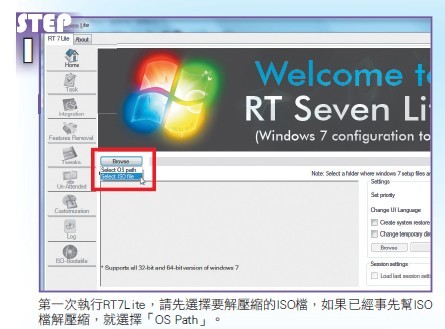
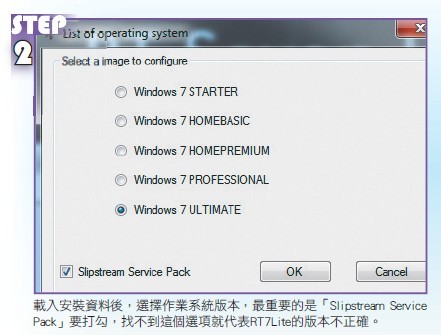
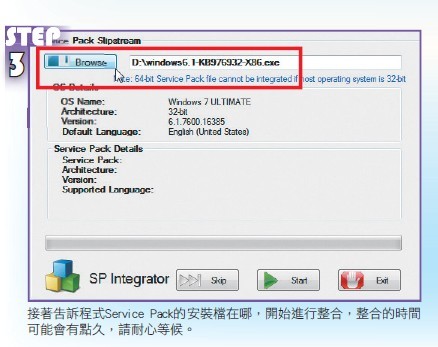
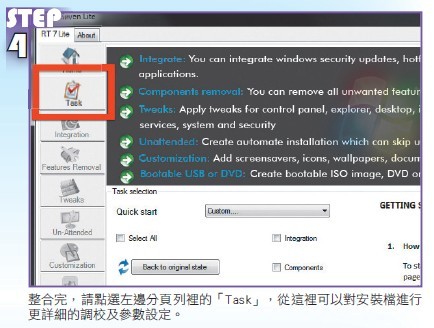
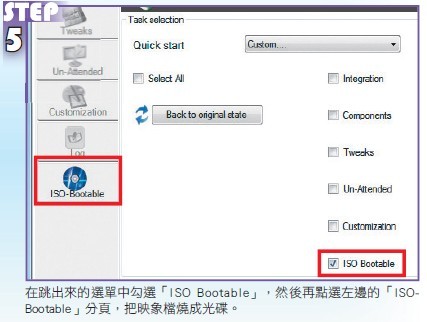
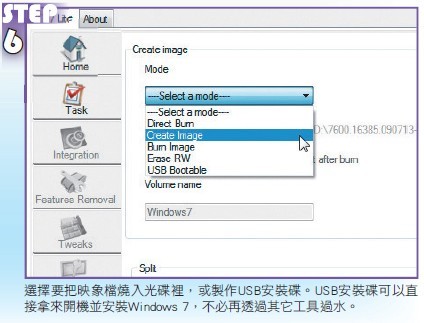
所以筆者強烈建議直接下載ISO檔,能整合進安裝光碟更好,雖然前製作業也要花上一些時間,但這種作法是一勞永逸,總比之後每次安裝都要花上一個半小時好。
包一起一次裝到好
把SP1塞進原本的安裝光碟,國外論壇習慣稱其為「slipstream」。slipstream在英文裡有匯集、整合的意思,其實不只是Service Pack等級的更新包,諸如語言包、驅動程式甚至是一般的小更新,都可以透過slipstream來嵌入安裝光碟,裝完作業系統就什麼都安裝好了,等於是盒版的Windows 7 SP1(目前還沒上市)。
製作Sliptream並不一定要透過第三方工具,Windows本身就有提供WAIK(Windows Automated Installation Kit)來修改安裝光碟,製作全自動的安裝套件,在企業要同時佈署大量電腦的應用上最常見。不過WAIK的操作有一定門檻,要手動把SP1整合進安裝包,步驟會非常複雜,其實如果單純只是做SP1整合光碟的話,透過RT Se7en Lite之類的懶人工具會簡單許多。
RT Se7en Lite本來並不是專門整合Service Pack的工具,它跟7Customizer、vLite一樣都是用來客製化作業系統,所以在下載時要特別選擇「slipstream support」的版本,才支援SP1的整合。接下來只要準備好原版Windows 7光碟片以及SP1安裝包就可以了,微軟官方有提供SP1的離線包,裡面有32與64位元兩種版本,要注意的是你不能把32位元的SP1整合進64位元的Windows 7,反之亦然。
安裝時間對半砍
操作流程非常簡單,RT Se7en Lite會先把光碟或ISO檔裡的資料抽出,在硬碟裡與SP1進行合併,合併的時間會比較久,視電腦等級很可能會花上0.5~1個小時。不過等待是值得的,整合版Windows 7 SP1的安裝時間跟Windows 7相同,安裝完就是完整的系統,完全不必再透過任何線上更新。
把Windows 7跟SP1塞在一起,體積會不會很大?整合過的Windws 7 Ultimate 32位元SP1,目錄大小約2.7G,比原版光碟多了約400MB,一樣用標準DVD光碟片就裝得下。
燒成光碟或映象檔都行
製作完的slipstream,可以直接燒成光碟或做成映象檔,如果要用硬碟來安裝的話,倒是可以省略這個步驟,因為剛才解壓縮到硬碟裡的Windows 7安裝光碟資料夾就是RT Se7en Lite的工作目錄,現在已經變成了整合過的SP1。
另外要補充一點,RT Se7en Lite做完一次整合包後,之後再執行時很可能會出現「first unmount following wim」之類的錯誤訊息,這是因為硬碟裡的映象檔被系統掛載了,造成RT Se7en Lite無法繼續進行新工作。解決的方法是進入命令列,鍵入以下兩行指令:
dism /unmount-wim /mountdir:%temp% t_mount /discard
dism /unmount-wim /mountdir:%temp% t_mount_boot /discard
RT Se7en Lite Step by Step